win7桌面便签怎么添加_win7设置桌面便签的方法步骤
更新日期:2024-03-22 00:12:39
来源:网友投稿
手机扫码继续观看

在win7系统中有一个便签功能,有点类似于备忘录,可以在上面写上我们需要做的事情,提醒我们重要的事情,以防止我们忘记。有不熟悉电脑的用户可能不太知道这个功能在哪里打开,那关于win7桌面便签要怎么添加,下面小编就为大家分享了具体的方法步骤。
具体步骤如下:
1、首先点击任务栏左侧的“开始”按钮打开菜单,我们可以通过搜索框找到便签也可以在附加中打开;
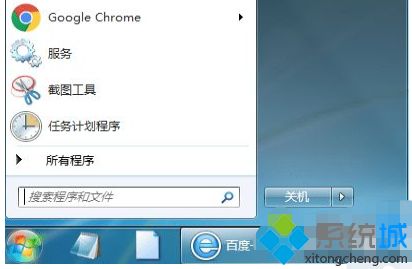
2、打开“所有程序--附件”,在附件中可以找到“便笺”工具,双击打开它;
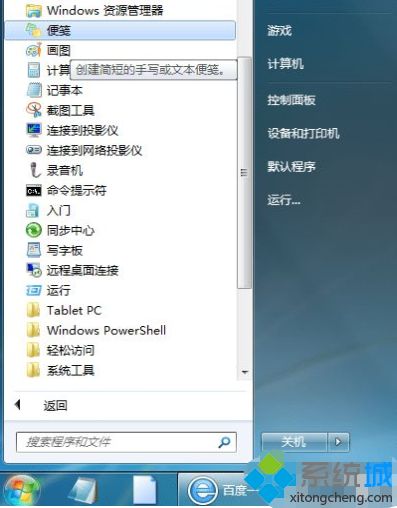
3、打开便签后后默认是一个黄色贴片,可以在里面输入备忘信息,之后会一直贴在桌面上。
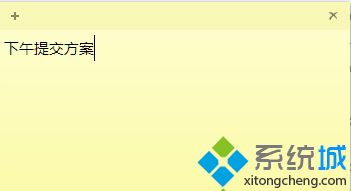
以上就是关于win7设置桌面便签的方法步骤啦,有需要设置的用户可以按照上面的步骤来操作哦。
该文章是否有帮助到您?
常见问题
- monterey12.1正式版无法检测更新详情0次
- zui13更新计划详细介绍0次
- 优麒麟u盘安装详细教程0次
- 优麒麟和银河麒麟区别详细介绍0次
- monterey屏幕镜像使用教程0次
- monterey关闭sip教程0次
- 优麒麟操作系统详细评测0次
- monterey支持多设备互动吗详情0次
- 优麒麟中文设置教程0次
- monterey和bigsur区别详细介绍0次
系统下载排行
周
月
其他人正在下载
更多
安卓下载
更多
手机上观看
![]() 扫码手机上观看
扫码手机上观看
下一个:
U盘重装视频










